Bản cập nhật iOS 18.5 đầu tiên đã chính thức xuất hiện, mang đến tin vui cho những ai mong muốn khôi phục lại giao diện ứng dụng Mail quen thuộc của Apple. Nếu bạn đã từng cảm thấy khó chịu với tính năng phân loại email bằng AI hay sự xuất hiện của ảnh danh bạ trong Mail từ phiên bản iOS 18.2, giờ đây bạn đã có tùy chọn để vô hiệu hóa chúng và trải nghiệm lại sự đơn giản, trực quan như trước.
Ứng Dụng Mail Trong iOS 18.2: Thay Đổi “Cải Lùi” Hay Nâng Cấp?
Khi iOS 18.2 ra mắt, tương lai của Apple Intelligence đã mang lại nhiều kỳ vọng với các tính năng AI mạnh mẽ. Tuy nhiên, bản cập nhật này cũng đi kèm với một số thay đổi không mong muốn, đặc biệt là trong thiết kế của ứng dụng Mail. Những cải tiến này bao gồm tính năng phân loại email tự động dựa trên AI, cùng với việc bổ sung ảnh danh bạ vào danh sách email.
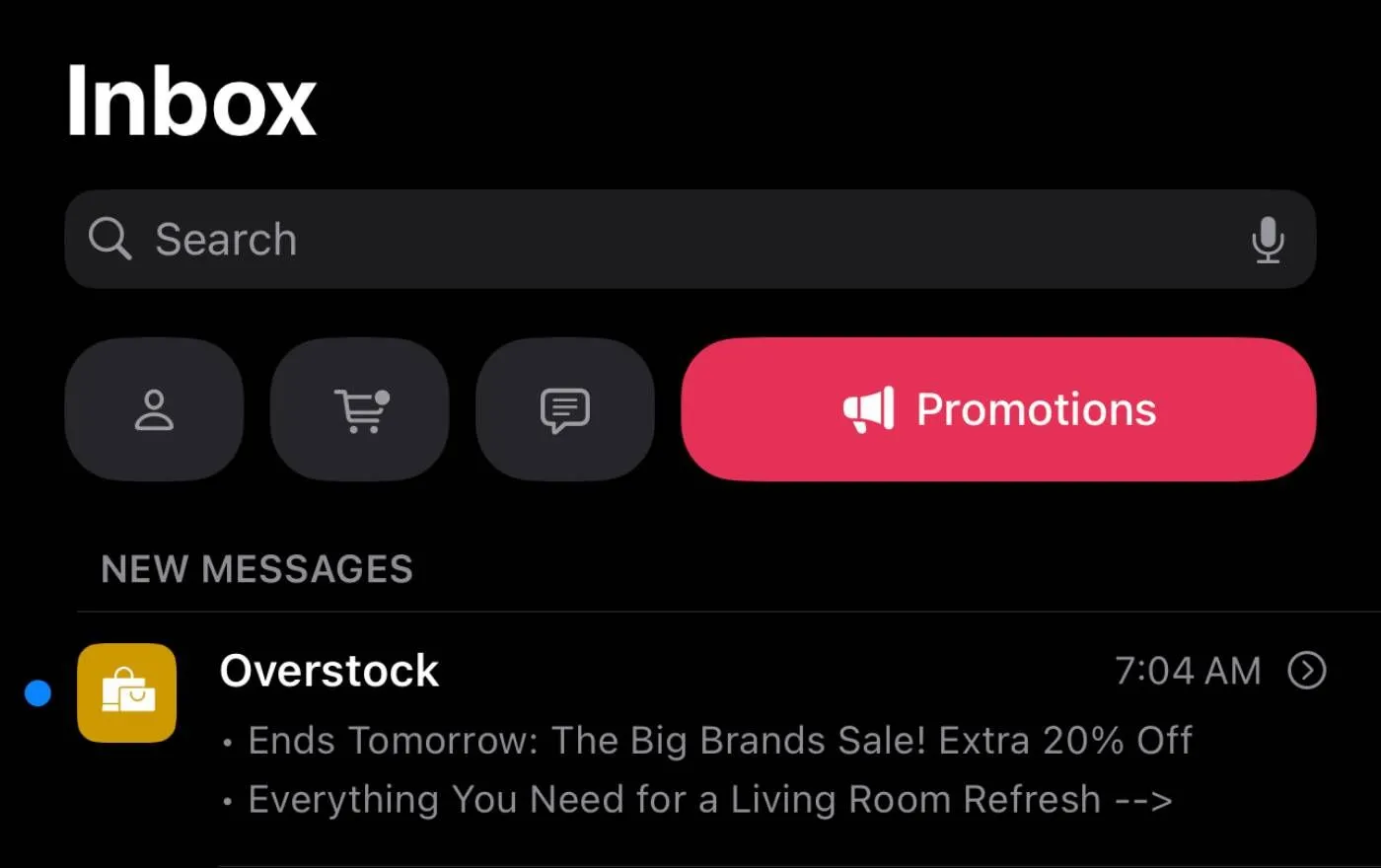 Phân loại email trong ứng dụng Mail Apple trên iOS 18.2, hiển thị danh mục Khuyến mãi và email từ Overstock.
Phân loại email trong ứng dụng Mail Apple trên iOS 18.2, hiển thị danh mục Khuyến mãi và email từ Overstock.
Nhìn chung, những thay đổi này khiến ứng dụng Mail của Apple trông giống Gmail hơn. Điều này đã làm mất đi lý do chính mà nhiều người dùng, bao gồm cả đội ngũ của chúng tôi, chọn sử dụng Mail thay vì các ứng dụng email khác: sự khác biệt trong cách tổ chức và hiển thị email. Apple quảng bá các thay đổi này nhằm mục đích giúp người dùng dễ dàng sắp xếp email hơn, nhưng trên thực tế, chúng lại gây ra không ít phiền toái.
May mắn thay, người dùng vẫn có thể hoàn tác một số thay đổi bằng cách nhấn vào menu ba chấm ở góc trên bên phải và chọn “List View” (Chế độ xem danh sách) để loại bỏ các danh mục phân loại. Bạn cũng có thể tắt cài đặt hộp thư ưu tiên (Priority inbox) do AI điều khiển, tính năng này cho phép Apple Intelligence di chuyển các email quan trọng lên đầu hộp thư. Tuy nhiên, một trong những thay đổi lớn và gây khó chịu nhất mà người dùng không thể hoàn tác là sự xuất hiện của ảnh danh bạ trong danh sách email, đặc biệt khi nhiều email chỉ hiển thị ảnh trống với một chữ cái làm biểu tượng.
iOS 18.5 Beta 1 Đem Lại Tùy Chọn Khôi Phục Giao Diện Mail
Giờ đây, với iOS 18.5, Apple cuối cùng đã cung cấp tùy chọn để loại bỏ những ảnh danh bạ gây phiền toái đó thông qua một tùy chọn bổ sung trong menu thả xuống. Tính năng này hiện chỉ có sẵn trong bản beta 1 của iOS 18.5, nhưng dự kiến sẽ được triển khai rộng rãi cho tất cả người dùng iPhone khi iOS 18.5 chính thức ra mắt vào cuối năm nay.
Nếu thiết bị của bạn chưa chạy iOS 18.5, bạn vẫn có thể hoàn tác một phần đáng kể các thay đổi của Apple. Hãy mở ứng dụng Mail, sau đó nhấn vào biểu tượng ba chấm ở góc trên bên phải. Từ menu thả xuống, chọn List View để loại bỏ các danh mục phân loại. Tiếp theo, bỏ chọn Show Priority để tắt tính năng sắp xếp của AI. Ngoài ra, bạn cũng có thể cân nhắc tắt hoàn toàn Apple Intelligence để tiết kiệm pin cho iPhone.
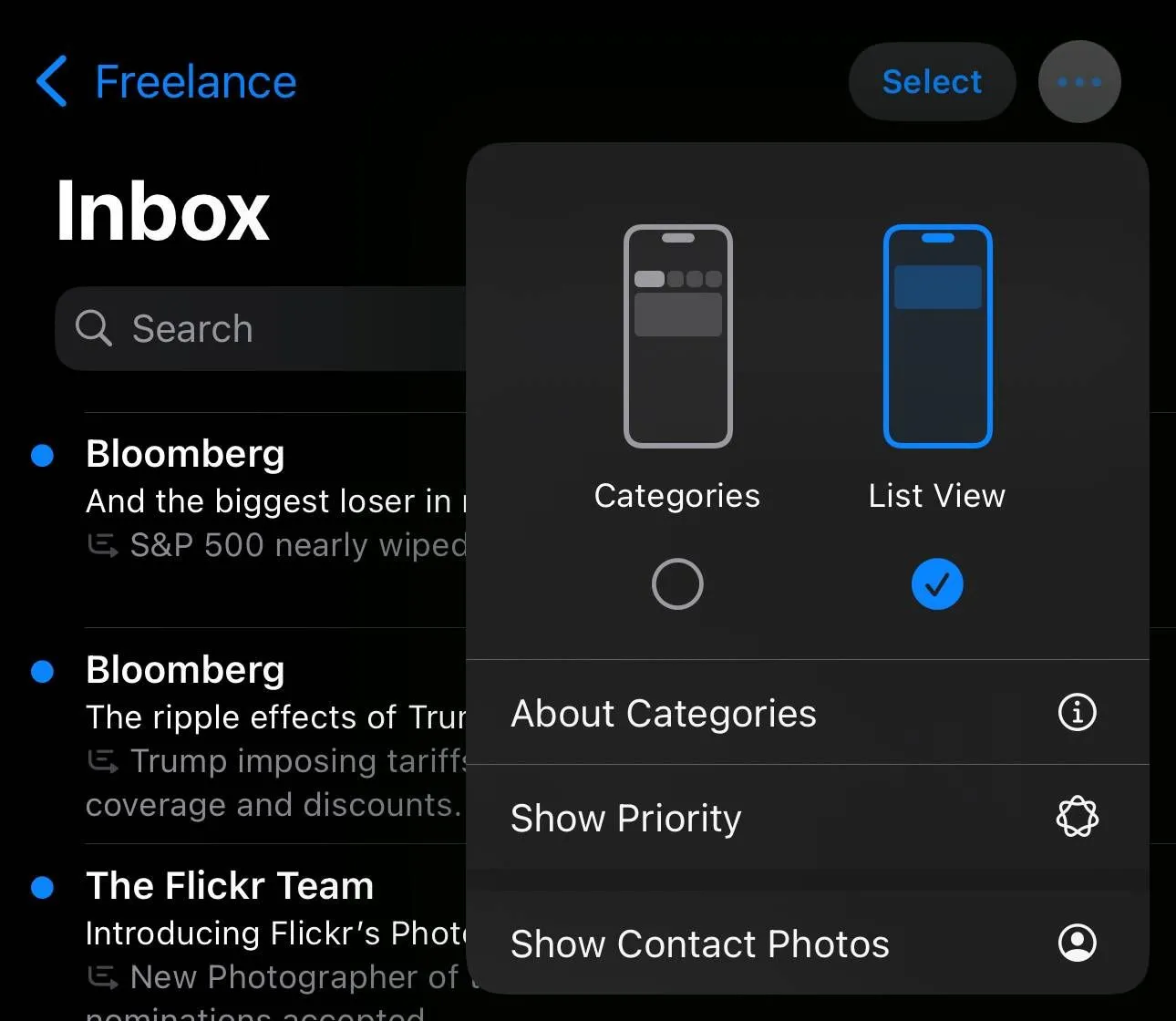 Giao diện cài đặt ứng dụng Mail trên iOS 18.5 beta 1, cho phép người dùng bật/tắt hiển thị ảnh danh bạ và các tính năng ưu tiên.
Giao diện cài đặt ứng dụng Mail trên iOS 18.5 beta 1, cho phép người dùng bật/tắt hiển thị ảnh danh bạ và các tính năng ưu tiên.
Nếu bạn đã cập nhật lên iOS 18.5 beta 1 – hoặc đang đọc bài viết này sau khi bản cập nhật chính thức được phát hành – bạn có thể làm theo các bước trên, sau đó bỏ chọn Show Contact Photos để đưa ứng dụng Mail trở về giao diện và trải nghiệm như trước bản cập nhật 18.2. Đây là một điểm cải tiến đáng giá, đặc biệt đối với những người dùng đã quen thuộc với sự tinh giản và tập trung vào nội dung của ứng dụng Mail trước đây.
Kết Luận
Việc Apple bổ sung tùy chọn khôi phục giao diện Mail cũ trong iOS 18.5 thể hiện sự lắng nghe phản hồi từ cộng đồng người dùng. Đối với những ai yêu thích sự đơn giản và hiệu quả của ứng dụng Mail nguyên bản, khả năng tắt các tính năng AI và loại bỏ ảnh danh bạ là một bước tiến quan trọng. Điều này giúp người dùng tùy chỉnh trải nghiệm email cá nhân, đảm bảo ứng dụng Mail phục vụ đúng nhu cầu và thói quen làm việc của họ.
Hãy cập nhật thiết bị của bạn lên iOS 18.5 khi bản chính thức ra mắt để trải nghiệm ngay những thay đổi này. Đừng quên chia sẻ ý kiến của bạn về khả năng tùy chỉnh giao diện Mail mới này trong phần bình luận bên dưới!